Manual del usuario de Apple Watch
- Te damos la bienvenida
- Tu Apple Watch
- Novedades
-
- Introducción
- Gestos del Apple Watch
- Configurar el Apple Watch y enlazarlo con el iPhone
- La app Apple Watch
- Recargar el Apple Watch
- Encender y activar el Apple Watch
- Bloquear o desbloquear el Apple Watch
- Cambiar el idioma y la orientación del Apple Watch
- Quitar, cambiar y ajustar la correa del Apple Watch
- Mantenerse en forma con el Apple Watch
- Monitorear información importante de tu salud con el Apple Watch
- Mantenerse en contacto con el Apple Watch
-
- Apps del Apple Watch
- Abrir apps
- Organizar las apps
- Obtener más apps
- Consultar la hora
- Íconos de estado
- Centro de control
- Usar un enfoque
- Ajustar el brillo, el tamaño de texto, los sonidos y la vibración
- Ver y responder a notificaciones
- Cambiar la configuración de las notificaciones
- Administrar tu Apple ID
- Usar atajos
- Crear una ficha médica para emergencias
- Administrar la detección de caídas
- Configurar “Lavado de manos”
- Conectar el Apple Watch a una red Wi-Fi
- Conectarse a unos audífonos o bocinas Bluetooth
- Usar Handoff en las tareas del Apple Watch
- Desbloquear tu Mac con tu Apple Watch
- Desbloquear el iPhone con el Apple Watch
- Usar el Apple Watch sin el iPhone con el que está enlazado
- Usar tu Apple Watch con una red celular
-
- Todo sobre Apple Fitness+
- Suscribirse a Apple Fitness+
- Configurar Apple Fitness+ en un Apple TV
- Explorar meditaciones y entrenamientos de Fitness+
- Iniciar un entrenamiento de Fitness+
- Pausar o reanudar un entrenamiento de Fitness+
- Finalizar y revisar un entrenamiento de Fitness+
- Entrenar con alguien más mediante SharePlay
- Cambiar lo que se muestra en la pantalla durante un entrenamiento de Fitness+
- Descargar un entrenamiento de Fitness+
-
- Alarmas
- Oxígeno en Sangre
- Calculadora
- Calendario
- Control de Cámara
- Brújula
- Contactos
- Control del Ciclo
- ECG
- Frecuencia Cardiaca
- Memoji
- News
- Ahora Suena
- Recordatorios
- Sueño
- Bolsa
- Cronómetro
- Temporizadores
- Consejos
- Notas de Voz
- Walkie-talkie
-
- Acerca de Wallet
- Apple Pay
- Configurar Apple Pay
- Realizar compras
- Enviar, recibir y solicitar dinero con el Apple Watch (sólo EE.UU.)
- Administrar Apple Cash (sólo EE.UU.)
- Usar Wallet para los pases
- Usar tarjetas de recompensas
- Pagar con el Apple Watch en una Mac
- Abordar el transporte público
- Usar tu permiso de conducir o identificación oficial
- Usar llaves digitales
- Usar tarjetas de vacunación de COVID-19
- Clima
- Reloj Mundial
-
- VoiceOver
- Configurar el Apple Watch usando VoiceOver
- Realizar las funciones básicas del Apple Watch con VoiceOver
- AssistiveTouch
- Usar una pantalla braille
- Zoom
- Saber la hora con vibraciones
- Ajustar el tamaño del texto y otras configuraciones visuales
- Ajustar la configuración de habilidades motrices
- Configurar y usar el texto en tiempo real (RTT)
- Configuración del audio de accesibilidad
- La función rápida de accesibilidad
- Copyright
Usar Memoji en el Apple Watch
Con la app Memoji ![]() puedes diseñar tus propios Memoji personalizados y elegir el tono de piel, pecas, color de cabello, peinado, rasgos faciales, accesorios de cabeza, lentes y más. Puedes crear varios Memoji que vayan con distintos estados de ánimo.
puedes diseñar tus propios Memoji personalizados y elegir el tono de piel, pecas, color de cabello, peinado, rasgos faciales, accesorios de cabeza, lentes y más. Puedes crear varios Memoji que vayan con distintos estados de ánimo.
Crear un Memoji
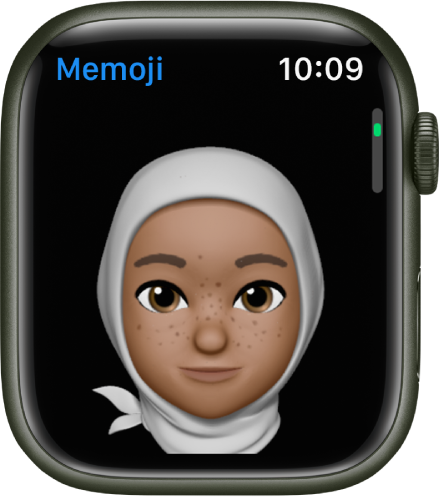
Abre la app Memoji
 en tu Apple Watch.
en tu Apple Watch.Si es la primera vez que usas la app Memoji, toca Empezar.
Si ya habías creado un Memoji, desliza hacia arriba y toca
 para agregar uno nuevo.
para agregar uno nuevo.Toca cada opción y gira la Digital Crown para elegir las opciones que quieras para tu Memoji. A medida que agregues características como un peinado y accesorios oculares, tu personaje empezará a cobrar vida.
Toca Listo para agregar el Memoji a tu colección.
Los Memoji que creas se pueden usar como stickers en Mensajes.
Para crear otro Memoji, toca ![]() y agrega los rasgos.
y agrega los rasgos.
Editar un Memoji y más
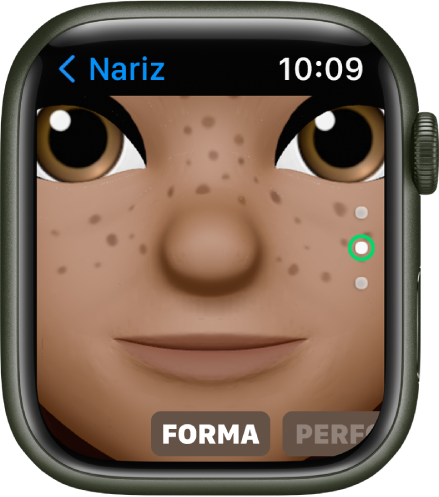
Abre la app Memoji ![]() en tu Apple Watch, toca un Memoji y luego elige una opción:
en tu Apple Watch, toca un Memoji y luego elige una opción:
Editar un Memoji: toca opciones como ojos y accesorios de cabeza, y luego gira la Digital Crown para elegir una variación.
Crear una carátula de Memoji: desplázate hacia abajo y toca “Crear carátula”.
Regresa a la carátula y desliza a la izquierda para ver tu nueva carátula de Memoji. La carátula también se agrega a la colección de carátulas en la app Apple Watch del iPhone.
Duplicar un Memoji: desplázate hacia abajo y elige Duplicar.
Eliminar un Memoji: Desplázate hacia abajo y elige Eliminar.
Descarga este manual: Apple Books
